소개
이 문서에서는 Cisco ISE를 RADIUS 서버로 사용 하여 SWA (Secure Web Access)에 외부 인증을 구성 하는 단계에 대해 설명 합니다.
사전 요구 사항
요구 사항
다음 주제에 대한 지식을 보유하고 있으면 유용합니다.
- Cisco Secure Web Appliance에 대한 기본 지식
- ISE의 인증 및 권한 부여 정책 컨피그레이션에 대한 지식
- 기본 RADIUS 지식.
Cisco에서는 다음과 같은 기능도 권장합니다.
- SWA 및 ISE 관리 액세스.
- 호환 가능한 WSA 및 ISE 버전.
사용되는 구성 요소
이 문서의 정보는 다음 소프트웨어 버전을 기반으로 합니다.
이 문서의 정보는 특정 랩 환경의 디바이스를 토대로 작성되었습니다. 이 문서에 사용된 모든 디바이스는 초기화된(기본) 컨피그레이션으로 시작되었습니다. 현재 네트워크가 작동 중인 경우 모든 명령의 잠재적인 영향을 미리 숙지하시기 바랍니다.
배경 정보
SWA의 관리자 사용자에 대해 외부 인증을 활성화하면 디바이스는 외부 인증 컨피그레이션에 지정된 대로 LDAP(Lightweight Directory Access Protocol) 또는 RADIUS 서버를 사용하여 사용자 자격 증명을 확인합니다.
네트워크 토폴로지
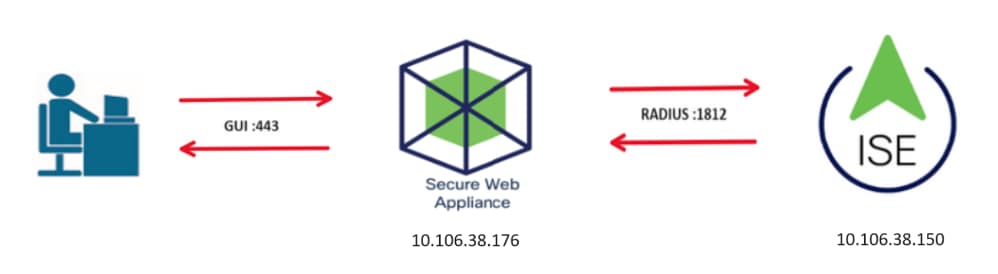 네트워크 토폴로지 다이어그램
네트워크 토폴로지 다이어그램
관리 사용자는 자격 증명을 사용하여 포트 443의 SWA에 액세스합니다. SWA는 RADIUS 서버로 자격 증명을 확인 합니다.
구성
ISE 구성
1단계. 새 네트워크 디바이스를 추가합니다. Administration(관리) > Network Resources(네트워크 리소스) > Network Devices(네트워크 디바이스) > +Add(추가)로 이동합니다.
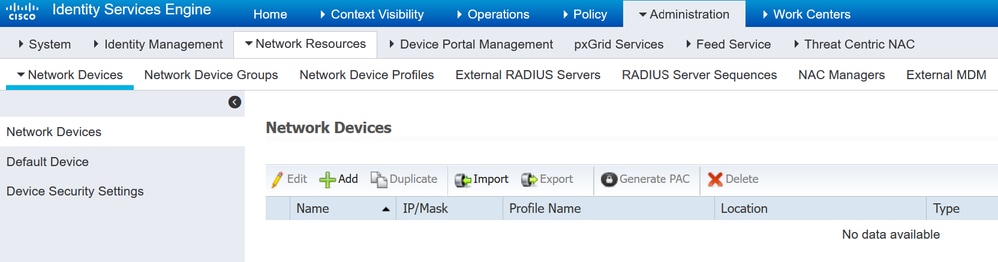 ISE에서 SWA를 네트워크 디바이스로 추가
ISE에서 SWA를 네트워크 디바이스로 추가
2단계. 네트워크 디바이스 객체에 Name을 지정하고 SWA IP 주소를 삽입합니다.
RADIUS 확인란을 선택하고 공유 암호를 정의합니다.

참고: SWA에서 RADIUS 서버를 구성하려면 나중에 동일한 키를 사용해야 합니다.
 SWA 네트워크 디바이스 공유 키 구성
SWA 네트워크 디바이스 공유 키 구성
2.1단계. Submit(제출)을 클릭합니다.
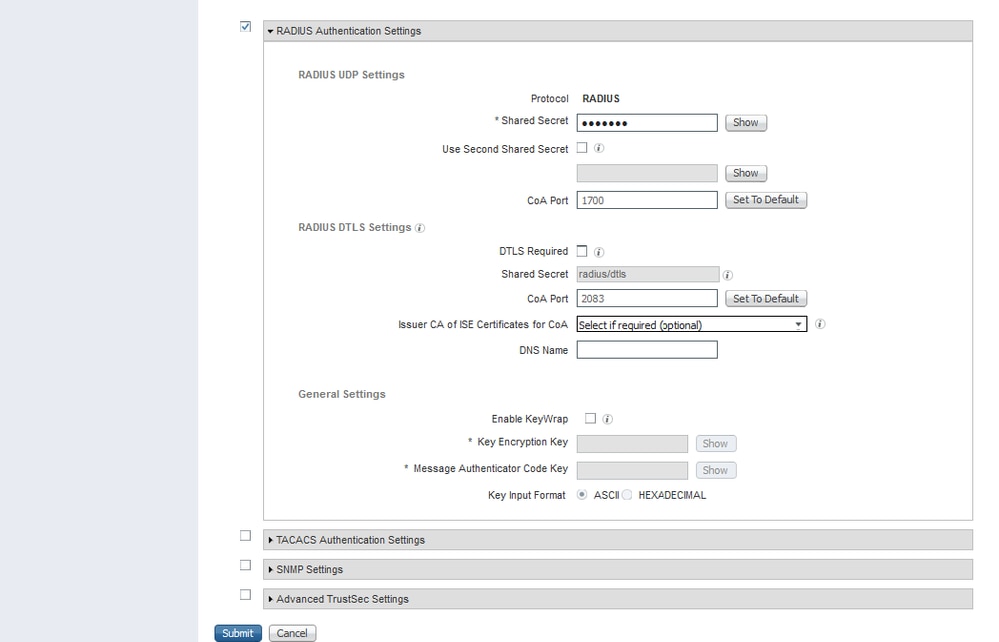 네트워크 디바이스 컨피그레이션 제출
네트워크 디바이스 컨피그레이션 제출
3단계. 필요한 사용자 ID 그룹을 생성합니다. Administration(관리) > Identity Management(ID 관리) > Groups(그룹) > User Identity Groups(사용자 ID 그룹) > + Add(추가)로 이동합니다.

참고: 서로 다른 사용자 유형을 매칭하려면 서로 다른 사용자 그룹을 구성해야 합니다.
 사용자 ID 그룹 추가
사용자 ID 그룹 추가
4단계. 입력 그룹 이름, 설명(선택 사항) 및 제출. 각 그룹에 대해 이 단계를 반복합니다. 이 예에서는 Administrator 사용자를 위한 그룹을 만들고 읽기 전용 사용자를 위한 그룹을 만듭니다.
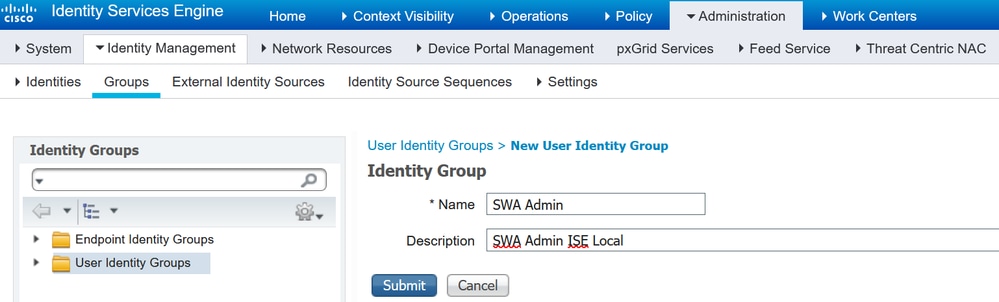 사용자 ID 그룹
사용자 ID 그룹  추가SWA 읽기 전용 사용자에 대한 사용자 ID 그룹 추가
추가SWA 읽기 전용 사용자에 대한 사용자 ID 그룹 추가
5단계. SWA에 구성된 사용자 이름과 일치하는 네트워크 액세스 사용자를 생성해야 합니다.
Network Access Users(네트워크 액세스 사용자)를 생성하고 해당 대응 그룹에 추가합니다. Administration(관리) > Identity Management(ID 관리) > Identities(ID) > + Add(추가)로 이동합니다.
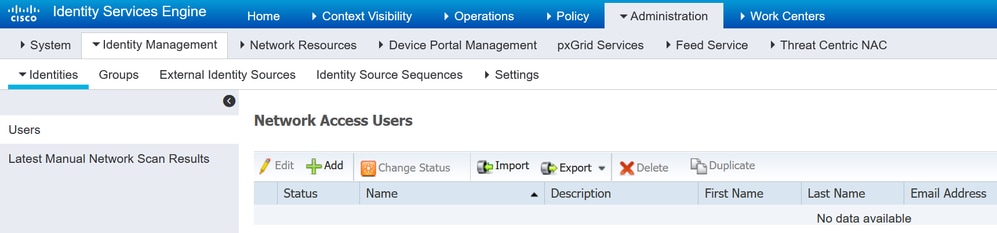 ISE에서 로컬 사용자 추가
ISE에서 로컬 사용자 추가
5.1단계. 관리자 권한이 있는 네트워크 액세스 사용자를 생성해야 합니다. 이름과 암호를 지정합니다.
 관리자 사용자 추가
관리자 사용자 추가
5.2단계. User Groups(사용자 그룹) 섹션에서 SWA Admin(SWA 관리자)을 선택합니다.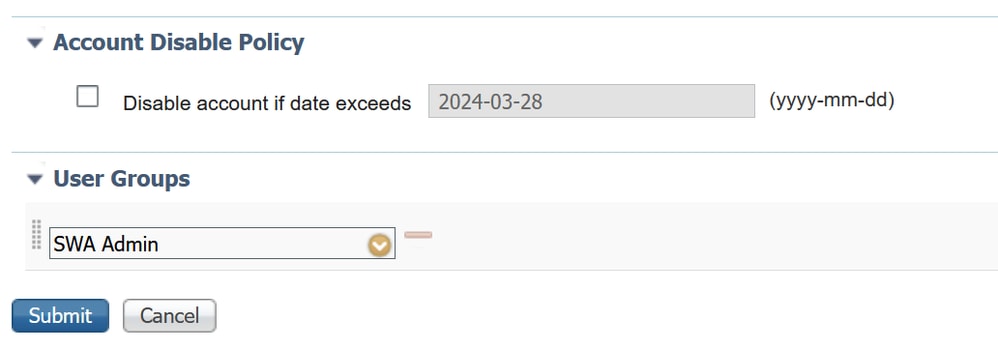 Admin User(관리자 사용자)에 관리자 그룹 할당
Admin User(관리자 사용자)에 관리자 그룹 할당
5.3단계. 읽기 전용 권한이 있는 사용자를 만들어야 합니다. 이름과 암호를 지정합니다.
 읽기 전용 사용자 추가
읽기 전용 사용자 추가
5.4단계. User Groups(사용자 그룹) 섹션에서 SWA ReadOnly를 선택합니다.
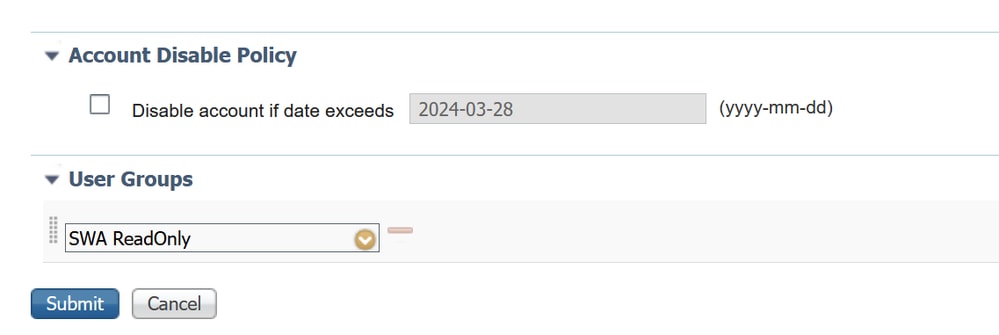 읽기 전용 사용자에게 읽기 전용 사용자 그룹 할당
읽기 전용 사용자에게 읽기 전용 사용자 그룹 할당
6단계. 관리자 사용자에 대한 권한 부여 프로파일을 생성합니다.
Policy(정책) > Policy Elements(정책 요소) > Results(결과) > Authorization(권한 부여) > Authorization Profiles(권한 부여 프로파일) > +Add(추가)로 이동합니다.
권한 부여 프로파일의 이름을 정의하고 Access Type(액세스 유형)이 ACCESS_ACCEPT로 설정되었는지 확인합니다.
 관리자 사용자에 대한 권한 부여 프로파일 추가
관리자 사용자에 대한 권한 부여 프로파일 추가
6.1단계. Advanced Attributes Settings(고급 특성 설정)에서 Radius > Class(클래스)—[25]로 이동하고 Administrator(관리자) 값을 입력한 다음 Submit(제출)을 클릭합니다. Add Authorization Profile for Admin Users(관리자 사용자를 위한 권한 부여 프로파일 추가)를  클릭합니다
클릭합니다
7단계. 6단계를 반복하여 읽기 전용 사용자에 대한 권한 부여 프로파일을 생성합니다.
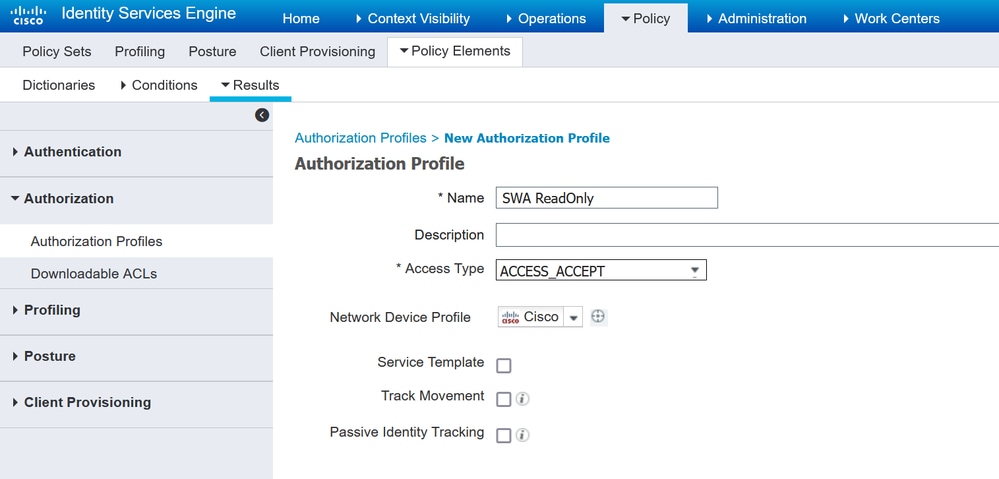 읽기 전용 사용자에 대한 권한 부여 프로파일 추가
읽기 전용 사용자에 대한 권한 부여 프로파일 추가
7.1단계. 이번에는 Administrator 대신 ReadUser 값을 사용하여 Radius:Class를 만듭니다.
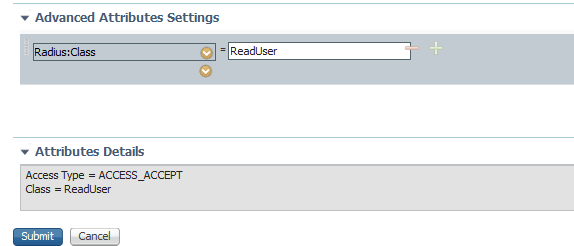 읽기 전용 사용자에 대한 권한 부여 프로파일 추가
읽기 전용 사용자에 대한 권한 부여 프로파일 추가
8단계. SWA IP 주소와 일치하는 정책 집합을 생성합니다. 이는 이러한 사용자 자격 증명을 사용하여 다른 디바이스에 액세스하지 못하도록 하기 위한 것입니다.
Policy(정책) > Policy(정책)Sets(설정)로 이동하고 왼쪽 상단 모서리에 있는 + 아이콘을 클릭합니다.
 ISE에 정책 집합 추가
ISE에 정책 집합 추가
8.1단계. 새 행이 정책 집합의 맨 위에 배치됩니다.
새 정책의 이름을 지정하고 RADIUS NAS-IP-Address 특성이 SWA IP 주소와 일치하도록 조건을 추가합니다.
변경 사항을 유지하고 편집기를 종료하려면 사용을 클릭합니다.
 SWA 네트워크 디바이스를 매핑하기 위한 정책 추가
SWA 네트워크 디바이스를 매핑하기 위한 정책 추가
8.2단계. 저장을 클릭합니다.
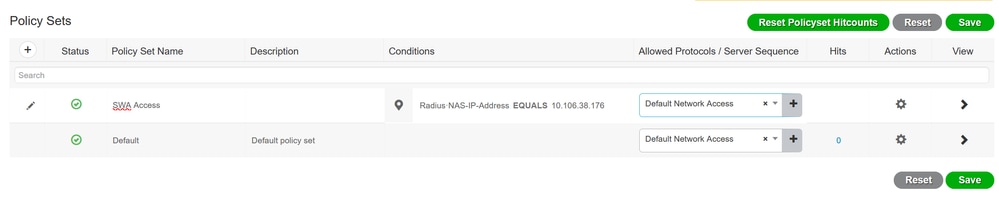 정책 저장
정책 저장

팁: 이 문서에서는 기본 네트워크 액세스 프로토콜 목록을 사용할 수 있습니다. 새 목록을 만들고 필요에 따라 범위를 좁힐 수 있습니다.
9단계. 새 정책 집합을 보려면 View(보기) 열에서 > 아이콘을 클릭합니다. Authorization Policy(권한 부여 정책) 메뉴를 확장하고 + 아이콘을 클릭하여 관리자 권한이 있는 사용자에 대한 액세스를 허용하는 새 규칙을 추가합니다.
이름을 설정합니다.
9.1단계. 관리자 사용자 그룹과 일치하는 조건을 생성하려면 + 아이콘을 누릅니다.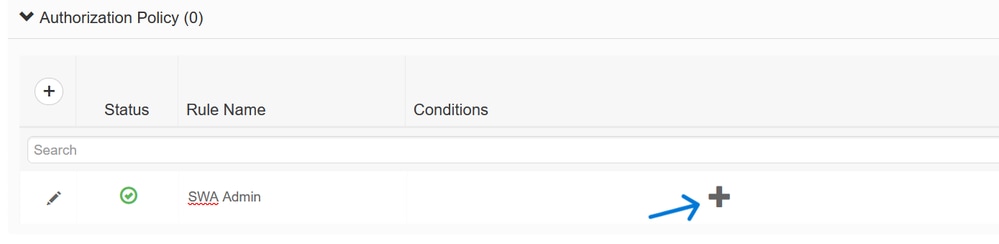 Add Authorization Policy Condition
Add Authorization Policy Condition
9.2단계. Attribute Name Equals User Identity Groups(사용자 ID 그룹과 속성 이름 같음)와 Dictionary Identity Group(사전 ID 그룹)을 일치시키는 조건을 설정합니다. SWA admin(SWA 관리자) Select Identity Group as Condition(조건으로 ID 그룹 선택)
Select Identity Group as Condition(조건으로 ID 그룹 선택)
9.3단계. 아래로 스크롤하여 User Identity Groups: SWA admin을 선택합니다.아래로 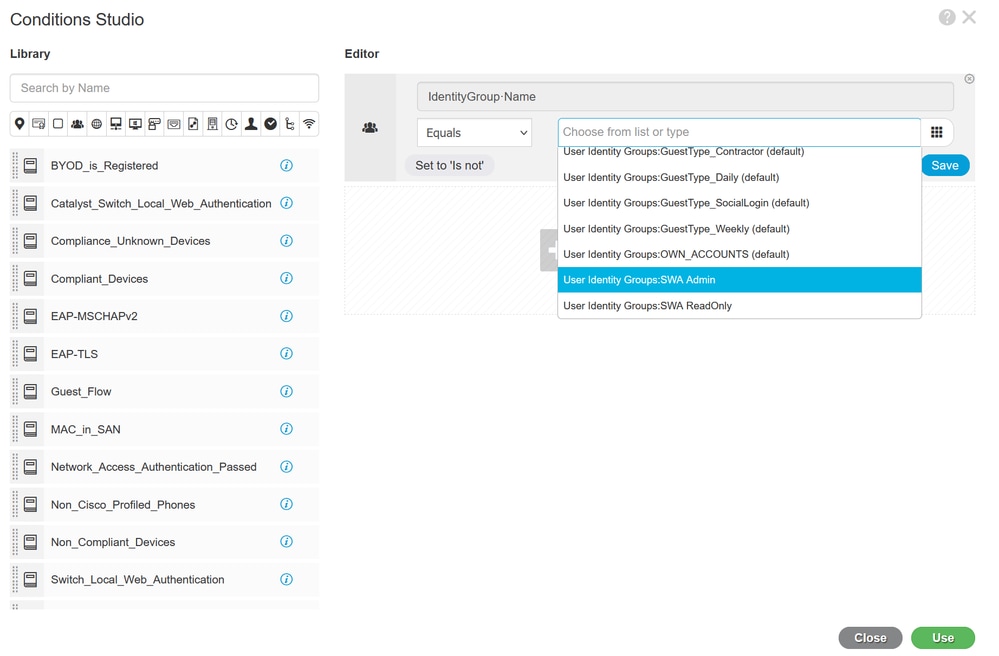 스크롤하여 Select Identity Group Name(ID 그룹 이름 선택)을 선택합니다
스크롤하여 Select Identity Group Name(ID 그룹 이름 선택)을 선택합니다
9.4단계. Use(사용)를 클릭합니다.
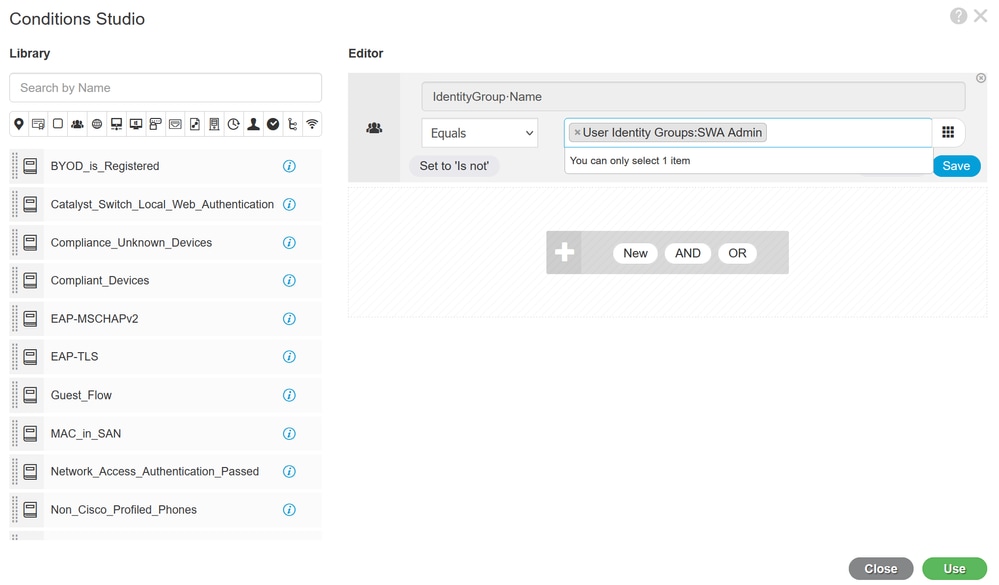 SWA 관리자 사용자 그룹에 대한 권한 부여 정책 선택
SWA 관리자 사용자 그룹에 대한 권한 부여 정책 선택
10단계. 읽기 전용 권한을 가진 사용자에게 액세스를 허용하는 두 번째 규칙을 추가하려면 + 아이콘을 클릭합니다.
이름을 설정합니다.
Attribute Name Equals User Identity Groups: SWA ReadOnly(특성 이름이 User Identity Groups: SWA 읽기 전용)인 Dictionary Identity Group(사전 ID 그룹)과 일치하는 조건을 설정하고 Use(사용)를 클릭합니다.
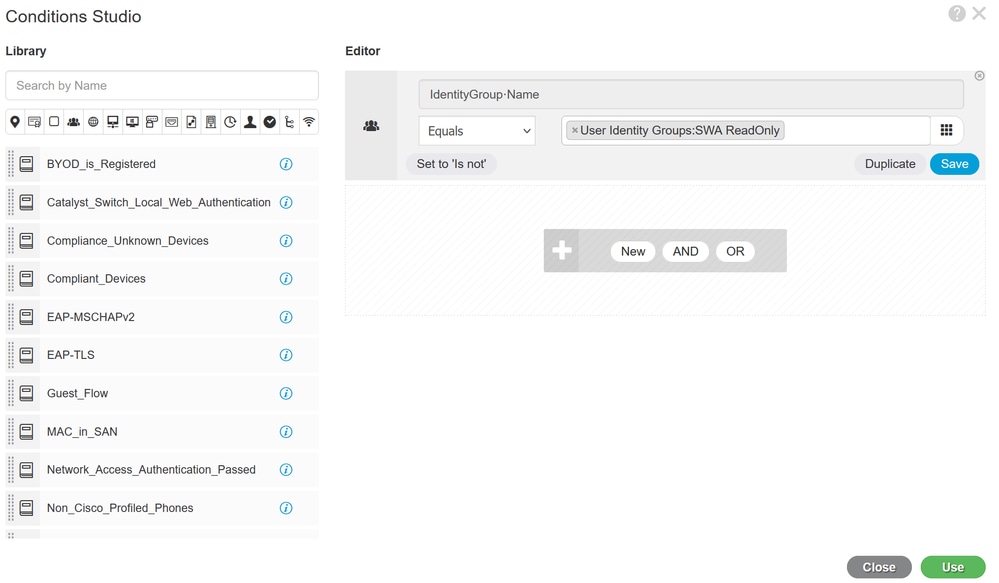 읽기 전용 사용자 그룹에 대한 권한 부여 정책 선택
읽기 전용 사용자 그룹에 대한 권한 부여 정책 선택
11단계. 각 규칙에 대해 Authorization Profile을 각각 설정하고 Save를 클릭합니다.
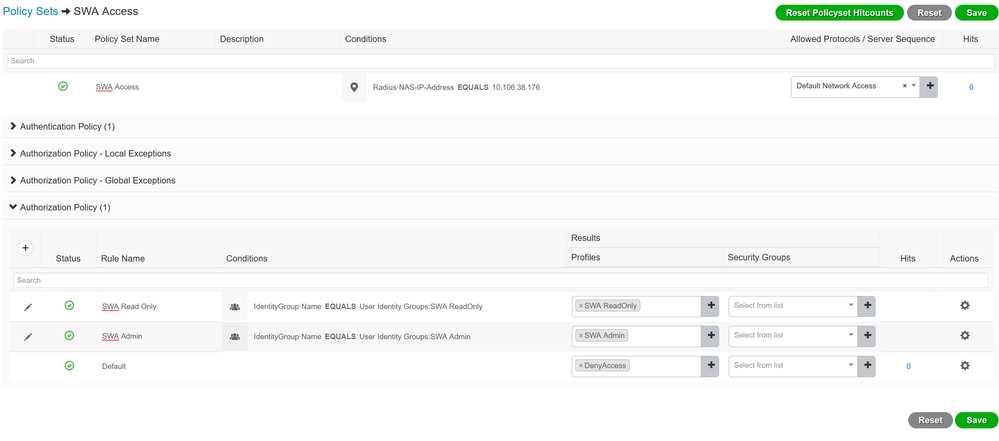 권한 부여 프로파일 선택
권한 부여 프로파일 선택
SWA 컨피그레이션
1단계. SWA GUI에서 System Administration(시스템 관리)으로 이동하고 Users(사용자)를 클릭합니다.
2단계. 외부 인증에서 활성화를 클릭합니다.
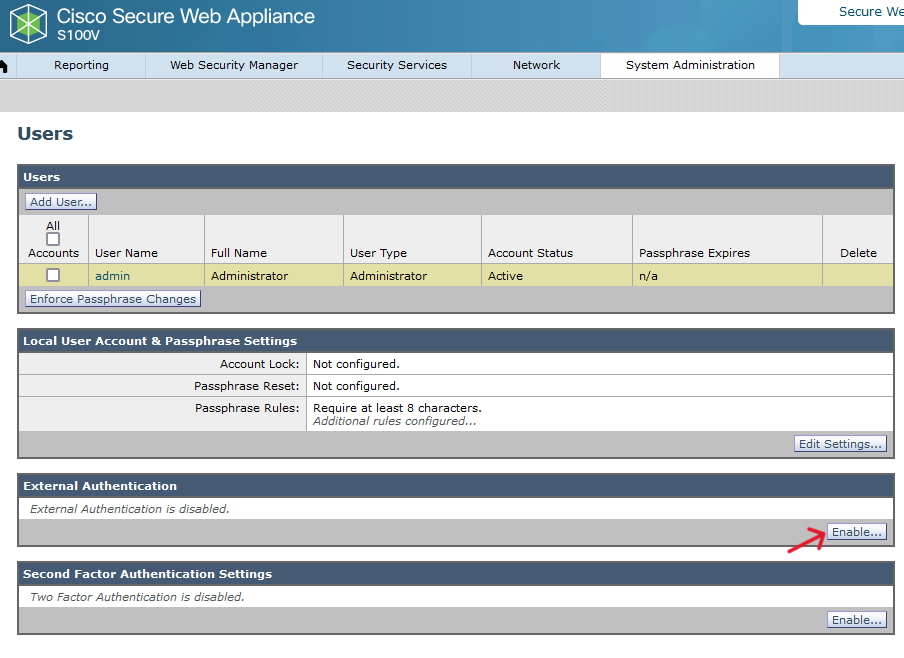 SWA에서 외부 인증 활성화
SWA에서 외부 인증 활성화
3단계. RADIUS Server Hostname(RADIUS 서버 호스트 이름) 필드에 ISE의 IP 주소 또는 FQDN을 입력하고 2단계 ISE Configuration(ISE 컨피그레이션)에서 구성된 동일한 공유 암호를 입력합니다.
4단계. Map externally authenticated users to multiple local roles in Group Mapping(그룹 매핑에서 외부 인증 사용자를 여러 로컬 역할에 매핑)을 선택합니다.
4.1단계. RADIUS CLASS Attribute 필드에 Administrator를 입력하고 Role Administrator를 선택합니다.
4.2단계. RADIUS CLASS Attribute 필드에 ReadUser를 입력하고 Role Read-Only Operator를 선택합니다.
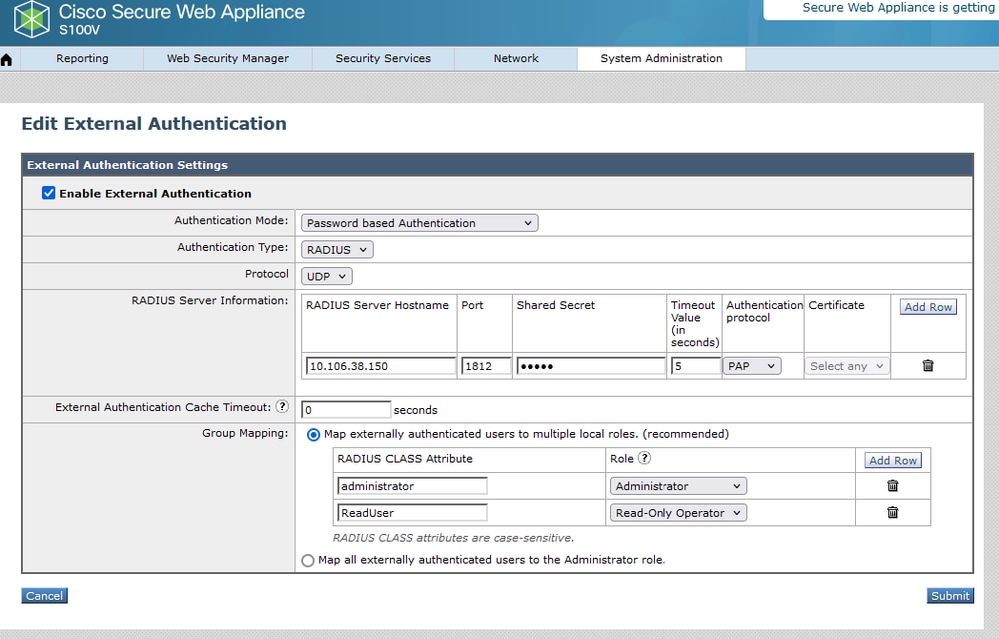 RADIUS 서버에 대한 외부 인증 컨피그레이션
RADIUS 서버에 대한 외부 인증 컨피그레이션
5단계: SWA에서 사용자를 구성하려면 Add User(사용자 추가)를 클릭합니다. 사용자 이름을 입력하고 원하는 역할에 필요한 사용자 유형을 선택합니다. Passphrase를 입력하고 Retype Passphrase(어플라이언스가 외부 RADIUS 서버에 연결할 수 없는 경우 GUI 액세스에 필요)를 입력합니다.

참고: 어플라이언스가 외부 서버에 연결할 수 없는 경우 Secure Web Appliance에 정의된 로컬 사용자로 사용자를 인증하려고 시도합니다.
 SWA의 사용자 컨피그레이션
SWA의 사용자 컨피그레이션
6단계: Submit and Commit Changes(변경 사항 제출 및 커밋)를 클릭합니다.
다음을 확인합니다.
구성된 사용자 자격 증명으로 SWA GUI에 액세스하고 ISE의 라이브 로그를 확인합니다. ISE에서 라이브 로그를 확인하려면 Operations(운영) > Live Logs(라이브 로그)로 이동합니다.
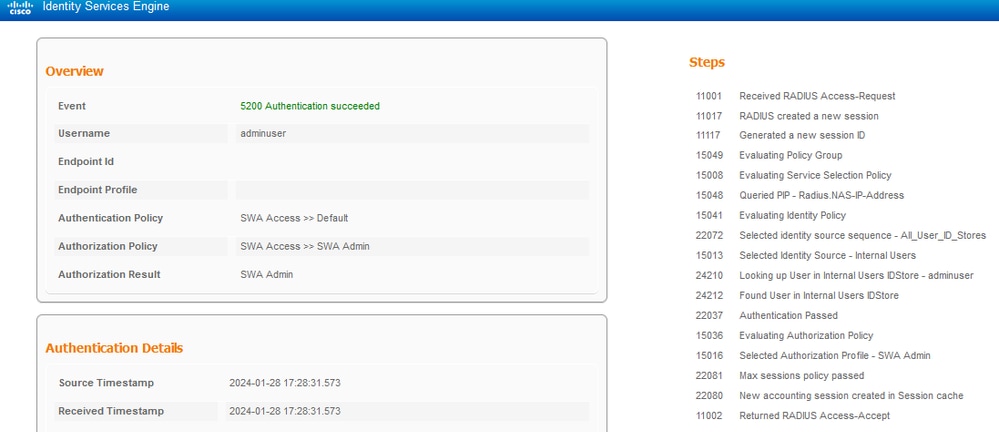 사용자 로그인 ISE 확인
사용자 로그인 ISE 확인
관련 정보